


升级到新的操作系统通常是为了体验新功能和改进的性能,但有时候,升级后可能会导致不兼容或不习惯的问题。如果您在升级到Win11后感到后悔,不用担心,您可以通过一些步骤将系统降级回Win10,恢复到您熟悉和稳定的操作环境。本文将详细介绍如何安全地降级回Win10,以解决在Win11上遇到的问题。
第一种情况:由 Win10 更新升级到 Win11
1、点击“Win11 开始菜单”,在扩展面板中选择“设置”。
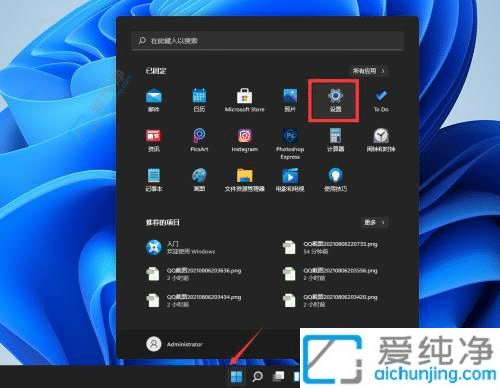
2、在“设置”界面中,切换到“Windows 更新”选项卡。
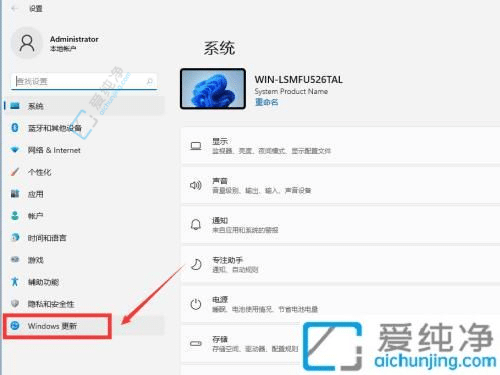
3、在右侧找到“高级选项”并点击进入。
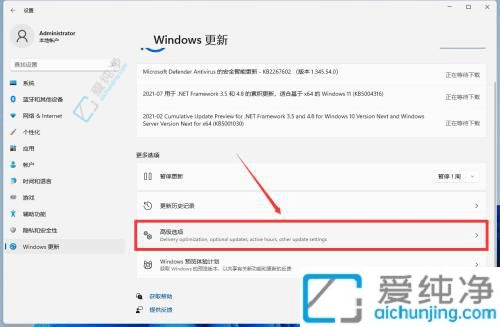
4、进入“恢复”选项。
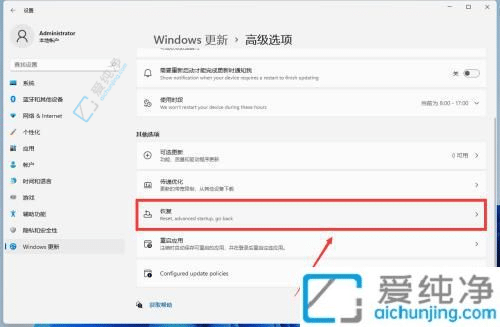
5、找到“返回”选项,点击右侧的“返回”按钮。
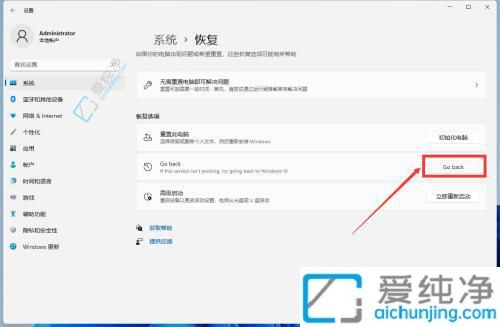
6、弹出“恢复到早期版本”窗口如图所示。
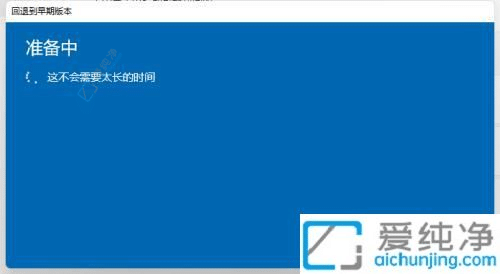
7、在“选择退回原因”界面中,选择返回到 Win10 的原因,并点击“下一步”。
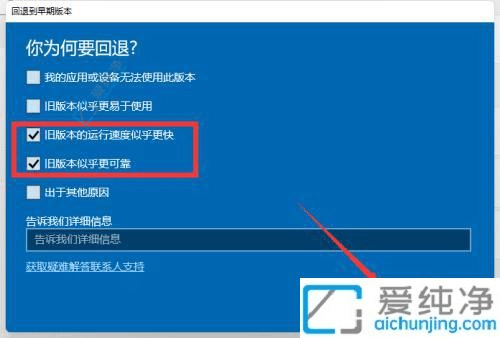
8、在“是否需要检查更新”界面中,直接点击“不,谢谢”按钮,按照提示操作即可完成回退到 Win10 的过程。
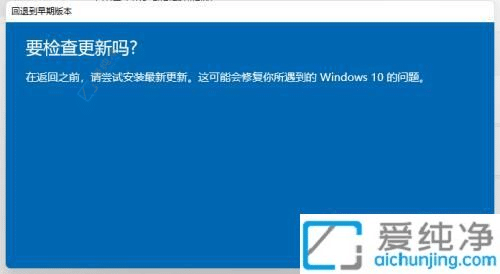
第二种情况:全新安装的 Win11 系统
1、如果是全新安装的 Win11 系统,唯一的解决方法是重新安装 Win10 系统。
无论是通过使用系统还原功能、重新安装 Win10,或是利用其它方法,这些步骤都将帮助您回到熟悉的系统环境中。
| 留言与评论(共有 条评论) |